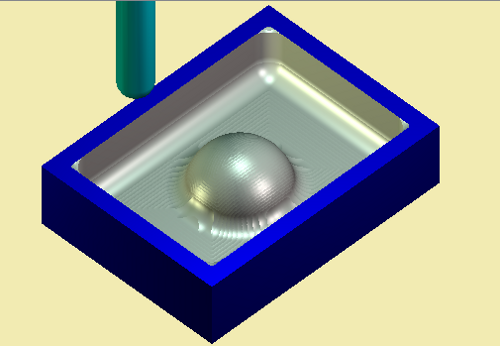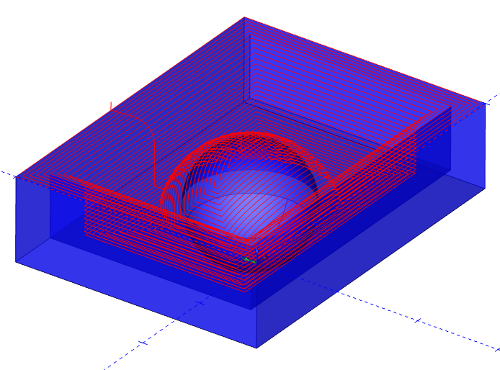
Gleichmäßiger Offset ist ein 3-Achsen-Werkzeugweg, der beim Upgrade zur BobCAD-CAM PRO-Version zur Verfügung steht.
Mithilfe der äußeren Kontur der ausgewählten Oberflächen, Volumina oder STL-Daten versetzt das System die Kontur und erzeugt einen Werkzeugweg mit gleichmäßigen Abstand auf dem Modell. Dieser Vorgang ist hervorragend geeignet zum Schlichten, da die auf dem Material zurückgelassene Rautiefe immer gleichmäßig ist, sogar auf vertikalen oder flachen Bereichen. Dieser Vorgang ist sehr rechnungsintensiv und nimmt von allen 3D-Vorgangstypen am meisten Zeit in Anspruch, bietet aber auch die besten Ergebnisse beim Schlichten. Wenn die Funktion Gleichmäßiger Offset der CAM-Baumstruktur bereits hinzugefügt wurde, nimmt das System automatisch die folgenden Elemente mit in die Baumstruktur auf:
Geometrie - Mithilfe dieses Elements in der CAM-Baumstruktur können die Volumina oder Flächen angegeben werden, die zur Berechnung der Werkzeugbewegung eingesetzt werden.
Rand - Wenn nur ein Teil des Modells bearbeitet werden soll und nicht die gesamte Oberfläche, verwenden Sie diese Option, um äußere Grenzen der 2D-Drahtmodellgeometrie auszuwählen.
Gleichmäßiger Offset - Klicken Sie mit der rechten Maustaste auf dieses Element in der CAM-Baumstruktur, um ein Popupmenü mit drei Optionen anzuzeigen:
Ändern - Ermöglicht die Abänderung der Einstellungen, die für die Berechnung der Werkzeugbewegungen verwendet werden. Weitere Informationen über dieses Dialogfeld und alle verfügbaren Optionen für diesen Funktionstyp finden Sie unter Assistent für Offset mit gleichmäßigen Abstand.
Werkzeugweg berechnen - Bei Auswahl dieser Option beginnt das System mit der Berechnung des Werkzeugwegs.
Posting Ja/Nein - Mithilfe dieser Option kann angegeben werden, ob eine Funktion in der CAM-Baumstruktur in den Code, der für das System ausgegeben wird, aufgenommen werden soll.
Teil/Schlichten - Klicken Sie mit der rechten Maustaste auf dieses Element in der CAM-Baumstruktur, um ein Popupmenü mit zwei Optionen zur Änderung der Sichtbarkeit und Farbe im erstellten Werkzeugweg anzuzeigen:
Farbe - Bei Auswahl dieser Option wird ein Dialogfeld angezeigt, in dem der Anwender die Farbe zur Verwendung in dem ausgewählten Gravur-Werkzeugweg ändern kann.
Ausblenden - Bei Auswahl dieser Option blendet das System den ausgewählten Gravur-Werkzeugweg aus, wenn dieser zuvor angezeigt wurde, oder blendet ihn ein, wenn er zuvor im Workspace nicht sichtbar war.
In der nachfolgenden Abbildung finden Sie ein Beispiel des erzeugten Werkzeugwegs:
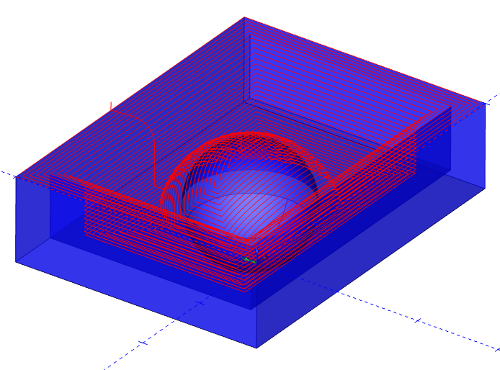
Im Fenster Prüfen sieht das Endergebnis folgendermaßen aus: